10 prostych sposobów naprawienia niedziałających połączeń na Instagramie na Androidzie i iPhonie
Opublikowany: 2023-11-08Instagram to najpowszechniej używana aplikacja społecznościowa na świecie. Platforma służy nie tylko do udostępniania zdjęć, ale także pomaga łączyć się z innymi ludźmi na całym świecie. Za pomocą kilku kliknięć możesz kierować wiadomości, dzwonić lub prowadzić czat wideo z innymi osobami.
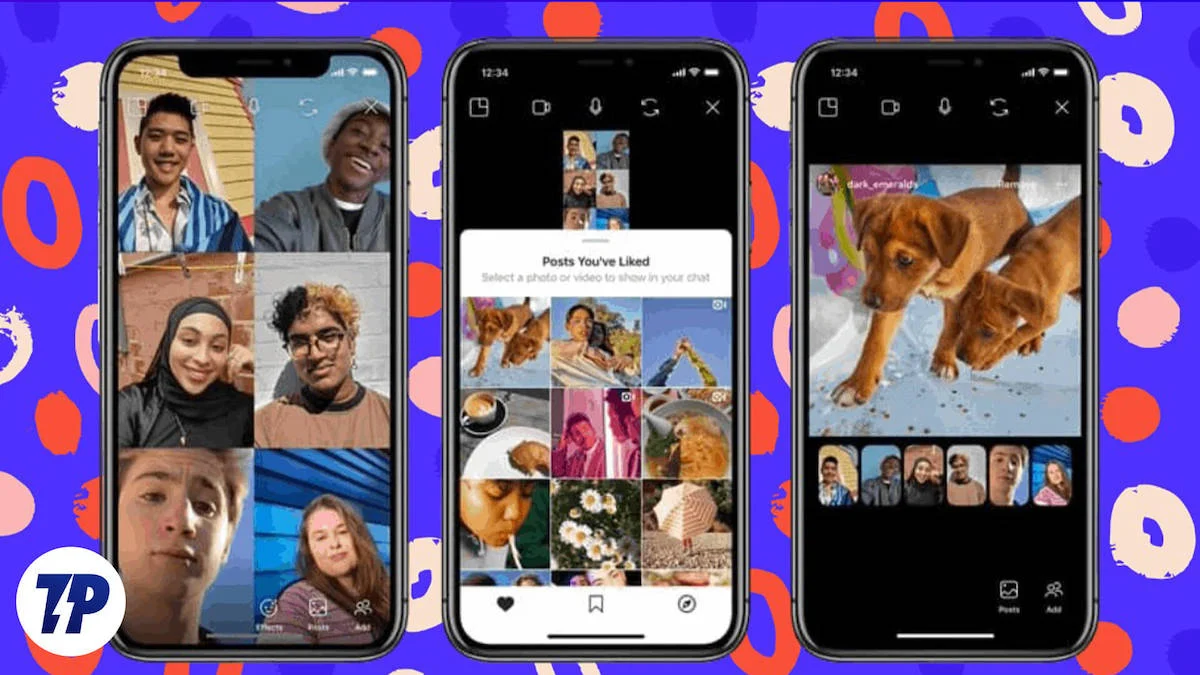
Te funkcje pomagają ludziom pozostać w kontakcie z bliskimi, zwłaszcza tymi, którzy chcą prowadzić rozmowy wideo i audio bezpośrednio na Instagramie, bez konieczności opuszczania Instagrama.
Jednak niektórzy użytkownicy często mają problemy z tym, że połączenia na Instagramie nie działają w aplikacji Instagram. Jeśli tu jesteś, zakładamy, że borykasz się z tym problemem właśnie teraz. Na szczęście istnieje kilka prostych rozwiązań, które pozwolą rozwiązać ten problem. W tym przewodniku pokażemy 10 najlepszych i prostych sposobów naprawiania połączeń na Instagramie na Androidzie i iPhonie.
Spis treści
Jak naprawić niedziałające połączenia na Instagramie
Sprawdź, czy Instagram nie działa
Pierwszą i najważniejszą rzeczą, którą powinieneś natychmiast sprawdzić, jeśli połączenia na Instagramie nie działają, jest status serwera Instagrama. Czasami mogą wystąpić awarie serwera z powodu problemów technicznych, co może prowadzić do przerw w połączeniach i wiadomościach na Instagramie. Jeśli serwer Instagrama nie działa, możesz mieć trudności z łączeniem się z innymi osobami i wykonywaniem połączeń.
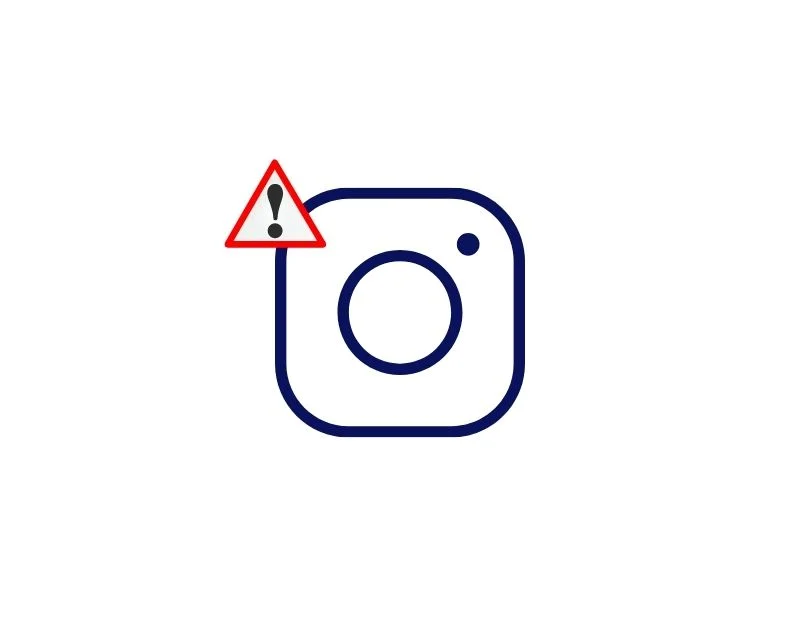
Aby to sprawdzić, możesz użyć popularnych narzędzi, takich jak Downdetector lub innych serwisów społecznościowych, takich jak Twitter, aby sprawdzić status Instagrama. W tym poście pokażemy, jak używać detektora downdetektora do sprawdzania stanu aplikacji Instagram. Możesz także wykonać te same kroki na iPhonie i Androidzie.
- Otwórz preferowaną przeglądarkę na smartfonie i przejdź do strony internetowej Down Detector
- Teraz wyszukaj Instagram na liście popularnych aplikacji i kliknij go
- Teraz poszukaj statusu, który mówi coś w rodzaju „ Raporty użytkowników wskazują na problemy z Instagramem ”, co oznacza, że użytkownicy mają problemy z aplikacją Instagram.
- Jako użytkownik nie możesz nic zrobić, aby rozwiązać problem. Możesz poczekać jakiś czas, aż problem zostanie rozwiązany.
Sprawdź swoje połączenie z internetem
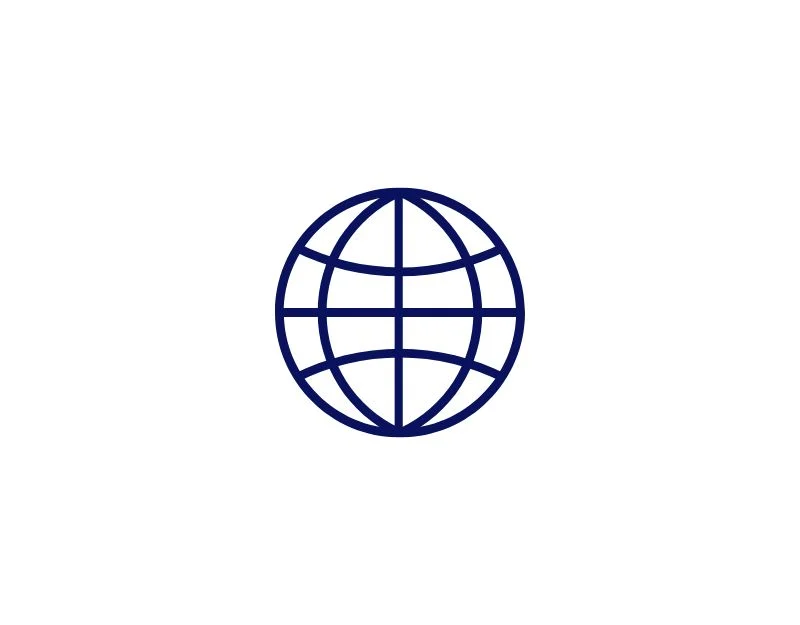
Połączenia na Instagramie działają tylko przez Internet. Aplikacja korzysta z Wi-Fi lub danych komórkowych do wykonywania i odbierania połączeń. Jeśli masz problemy z połączeniami na Instagramie, upewnij się, że Twoje urządzenie jest podłączone do Internetu i ma stabilne połączenie internetowe. Możesz włączyć mobilną transmisję danych lub połączyć się z Wi-Fi i skorzystać z witryn takich jak speedtest.net, aby sprawdzić swoje połączenie internetowe. Możesz uruchomić ten test zarówno na Androidzie, jak i na iPhonie, aby sprawdzić prędkość połączenia internetowego swojego smartfona.
- Otwórz przeglądarkę internetową i przejdź do witryny Speedtest pod adresem www.speedtest.net.
- Kliknij przycisk „Idź” znajdujący się na środku strony.
- Strona najpierw sprawdzi prędkość Internetu na Twoim urządzeniu.
- Po zakończeniu testu zostaną wyświetlone jego wyniki.
Sprawdź, czy druga osoba Cię ograniczyła
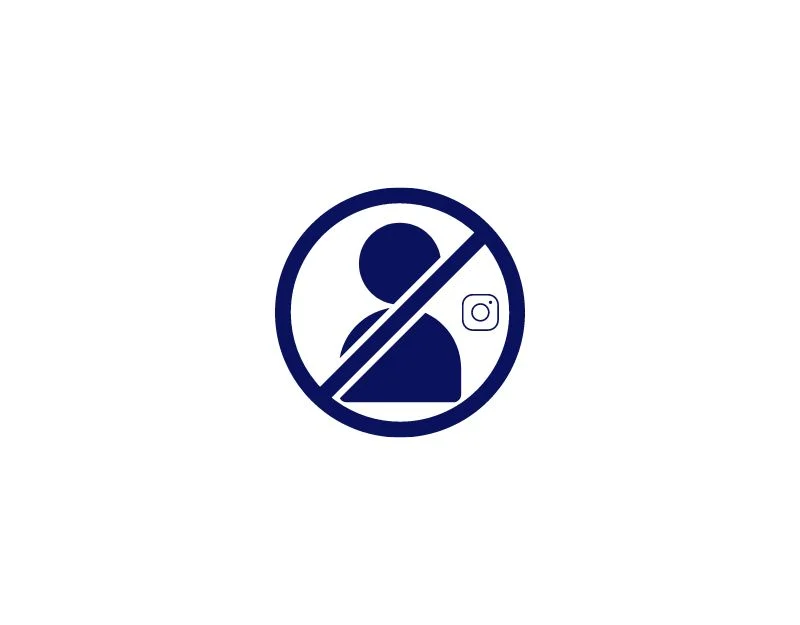
Instagram ma możliwość ograniczenia dostępu innych osób na platformie. Funkcja ta różni się od blokowania. Użytkownicy z ograniczeniami na Instagramie mogą nadal widzieć profil osoby z ograniczeniami, komentować posty tej osoby, polubić ją i wchodzić z nią w interakcję. Jednak nie jest to widoczne dla opinii publicznej. Funkcja ograniczania uniemożliwia także użytkownikowi dzwonienie.
Jeśli zadzwonisz i wyświetli się komunikat „Dzwoni” zamiast „Dzwoni”, być może druga osoba nałożyła na Ciebie ograniczenia. Niestety, trudniej jest dowiedzieć się, czy zostałeś zablokowany, niż gdybyś został zablokowany. Najlepiej jest spróbować zadzwonić do innego użytkownika i sprawdzić, czy to działa.
Nadaj aplikacji niezbędne uprawnienia
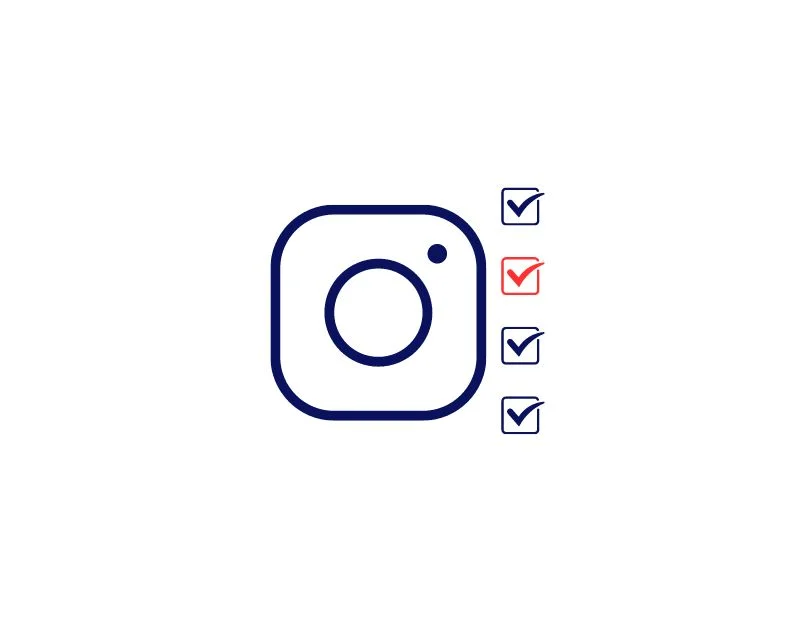
W najnowszej wersji Androida i iOS możesz dostosować i cofnąć uprawnienia poszczególnych aplikacji. Jeśli przypadkowo zmieniłeś uprawnienia Instagrama, aplikacja może nie mieć dostępu do Twojego telefonu, mikrofonu lub innych uprawnień niezbędnych do nawiązania połączenia. Aby to naprawić, możesz po prostu przyznać aplikacji Instagram niezbędne uprawnienia. Oto szybkie i łatwe kroki, jak to zrobić zarówno na Androidzie, jak i na iPhonie.
Jak przyznać uprawnienia aplikacji na Androidzie
- Otwórz smartfon i znajdź aplikację Instagram
- Naciśnij i przytrzymaj Instagram, aż pojawi się przycisk informacji. Teraz dotknij przycisku informacji .
- Zostaniesz przeniesiony do obszaru informacji o aplikacji. Wyszukaj opcję „ Uprawnienia ” (może się to różnić w zależności od marki smartfona i wersji Androida)
- Teraz zezwól na wszystkie niezbędne uprawnienia na Instagramie (np. Mikrofon, telefon)
Jak przyznać uprawnienia aplikacji na iOS
- Otwórz Ustawienia na swoim iPhonie
- Wybierz Ustawienia prywatności
- Wybierz aplikację Instagram z listy
- Włącz wszystkie niezbędne uprawnienia dla aplikacji Instagram
Włącz powiadomienia na Instagramie
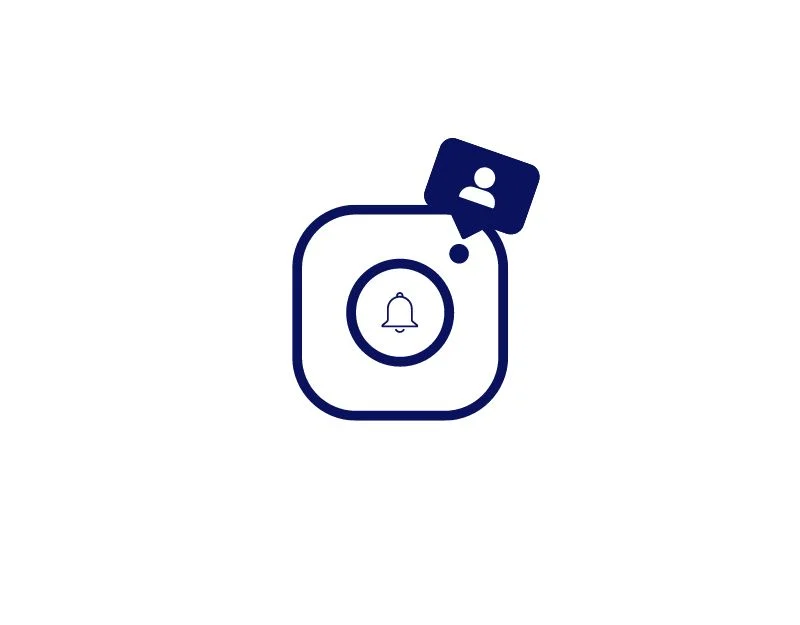
Aby dać użytkownikom większą kontrolę nad swoją prywatnością, możesz edytować i zarządzać powiadomieniami dla poszczególnych czatów i połączeń na Instagramie. Jeśli powiadomienia o połączeniach są wyłączone, odbieranie połączeń w aplikacji Instagram może być niemożliwe. Aby rozwiązać ten problem, możesz włączyć powiadomienia o połączeniach w aplikacji Instagram, a także włączyć globalne powiadomienia aplikacji.

Jak włączyć powiadomienia o połączeniach w aplikacji Instagram
- Otwórz Instagram na swoim smartfonie i kliknij swoje zdjęcie profilowe
- Teraz dotknij menu hamburgera w prawym górnym rogu ekranu i wybierz Ustawienia i Prywatność
- Teraz dotknij Powiadomienia i wybierz Połączenia
- W obszarze Czaty wideo wybierz opcję „Od osób, które obserwuję” lub „Od wszystkich”
Wyłącz Oszczędzanie danych
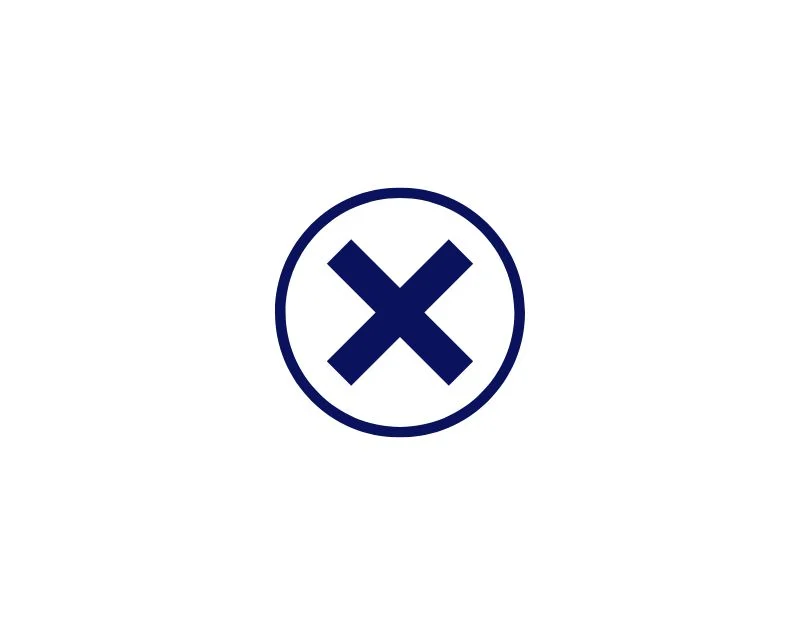
Oszczędzanie danych może być przydatną funkcją zapisywania danych, zwłaszcza jeśli masz ograniczony plan internetowy. Ale czasami może to być również powód, dla którego połączenia nie działają w aplikacji Instagram. Ogranicza wykorzystanie danych w tle. Jeśli w Twojej aplikacji Instagram jest włączone oszczędzanie danych, wyłącz je i sprawdź, czy możesz ponownie wykonywać połączenia.
Jak wyłączyć dane zapisywane w aplikacji Instagram
- Otwórz aplikację Instagram na swoim smartfonie
- Kliknij swoje zdjęcie profilowe znajdujące się w prawym dolnym rogu ekranu
- Teraz kliknij menu hamburgerów u góry i dotknij Ustawienia i Prywatność
- Teraz przewiń w dół do sekcji Twoja aplikacja i multimedia i kliknij opcję Wykorzystanie danych i jakość multimediów.
- Teraz wyłącz oszczędzanie danych, jeśli jest włączone.
Zaktualizuj aplikację Instagram
Czasami konkretna wersja może powodować, że aplikacja nie będzie działać. Może to wynikać z błędu programisty lub określonej wersji aplikacji, która nie jest zoptymalizowana dla Twojego urządzenia. Możesz łatwo rozwiązać ten problem, po prostu aktualizując aplikację do najnowszej wersji. W przypadku Instagrama możesz udać się do sklepów z aplikacjami Google i Apple, aby zaktualizować aplikację do najnowszej wersji.
Zaawansowane techniki rozwiązywania problemów
Wyczyść pamięć podręczną Instagrama

Pamięć podręczna aplikacji to plik tymczasowy przechowywany na smartfonie, np. zdjęcia, filmy i inne dane związane z aplikacją. Instagram używa tej pamięci podręcznej do zapisywania danych logowania i szybszego ładowania aplikacji. Z biegiem czasu ta pamięć podręczna staje się zbyt duża i może spowolnić działanie aplikacji, a nawet spowodować takie problemy. Aby to naprawić, możesz po prostu wyczyścić pamięć podręczną aplikacji. Zarówno w przypadku Androida, jak i iPhone'a możesz wyczyścić pamięć podręczną aplikacji, wykonując proste czynności.
Należy pamiętać, że usunięcie pamięci podręcznej aplikacji nie powoduje usunięcia żadnych danych osobowych, takich jak dane logowania czy zapisane ustawienia. Usunięte zostaną tylko pliki tymczasowe i dane zapisane przez aplikację w pamięci podręcznej.
Aby wyczyścić pamięć podręczną na urządzeniu z Androidem, wykonaj poniższe czynności:
- Otwórz aplikację Ustawienia na urządzeniu z Androidem.
- Przewiń w dół i dotknij „Aplikacje” lub „Menedżer aplikacji”, w zależności od urządzenia i wersji Androida.
- Znajdź Instagram i kliknij go.
- Na ekranie informacyjnym aplikacji powinna pojawić się opcja „Pamięć”. Kliknij tę opcję.
- Na tym ekranie zobaczysz opcję „Wyczyść pamięć podręczną. ” Stuknij w tę opcję.
- Pojawi się okno dialogowe z pytaniem, czy chcesz wyczyścić pamięć podręczną. Kliknij „OK” , aby potwierdzić.
- Alternatywnie możesz także znaleźć aplikację Instagram, nacisnąć ją długo, kliknąć informacje i ustawienia pamięci, a następnie kliknąć Wyczyść pamięć podręczną.
Jak wyczyścić pamięć podręczną w systemie iOS
- Otwórz Ustawienia na swoim iPhonie i przejdź do Ustawień ogólnych
- Teraz dotknij Pamięć iPhone'a
- Wybierz Instagram z listy aplikacji i kliknij go
- Teraz kliknij opcję Odciąż aplikację , aby usunąć pamięć podręczną iPhone'a.
Odinstaluj i ponownie zainstaluj aplikację Instagram
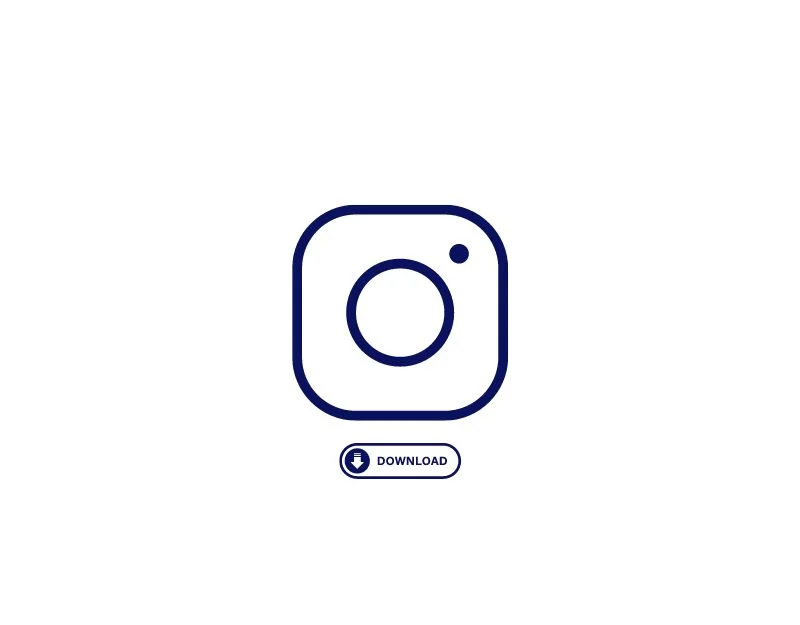
Spróbuj odinstalować i ponownie zainstalować aplikację Instagram. Odinstalowanie aplikacji Instagram spowoduje tymczasowe usunięcie danych powiązanych z aplikacją Instagram na Twoim smartfonie. Pamiętaj, że po ponownej instalacji będziesz musiał ponownie zalogować się do aplikacji Instagram. Upewnij się, że pamiętasz swoją nazwę użytkownika i hasło.
Zaktualizuj swój smartfon
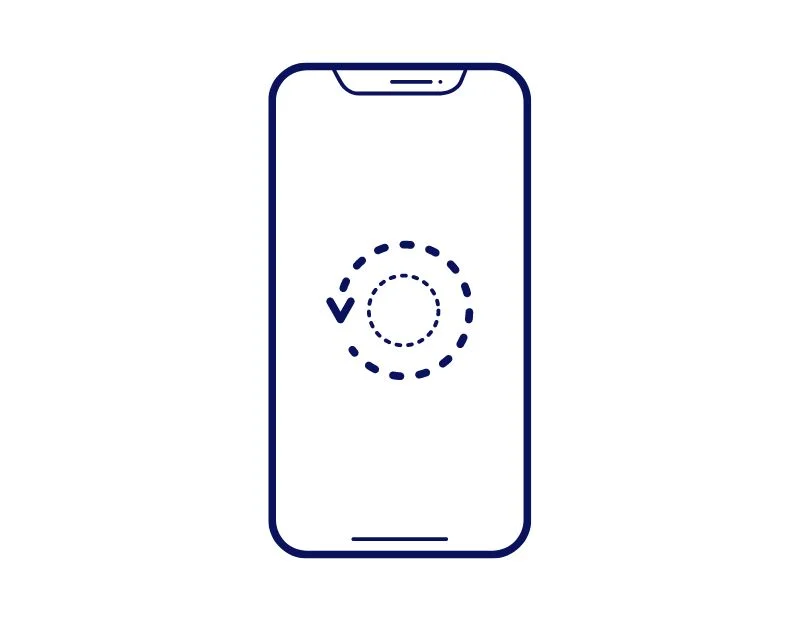
Jeśli problem będzie się powtarzał nawet po aktualizacji aplikacji Instagram, spróbuj zaktualizować system operacyjny swojego smartfona. Jak powiedziałem wcześniej, mogą występować problemy z konkretną wersją oprogramowania, która jest przyczyną problemu. Najłatwiejszym sposobem rozwiązania problemu jest aktualizacja do najnowszej wersji. Aktualizację oprogramowania możesz sprawdzić na swoich urządzeniach z Androidem i iOS. Aktualizacja niesie ze sobą także inne korzyści, takie jak dostęp do nowych funkcji i najnowszych aktualizacji zabezpieczeń.
Zresetuj smartfon do ustawień fabrycznych

Jeśli żaden z kroków nie zadziałał, w ostateczności możesz spróbować zresetować smartfon. Jeśli zresetujesz smartfon, wszystkie pliki, aplikacje i wszystko, co załadowałeś na smartfon po wstępnej konfiguracji, zostanie usunięte. Minusem jest oczywiście utrata danych. Przed zresetowaniem smartfona możesz wykonać kopię zapasową ważnych plików, co jest zdecydowanie zalecane, aby uniknąć utraty ważnych danych, które możesz aktualnie mieć na smartfonie.
Pomaga także usunąć niepotrzebne pliki, błędy lub błędy systemowe, które mogą być przyczyną problemu z Instagramem. Po zresetowaniu konieczne będzie skonfigurowanie smartfona od zera, tak samo jak w przypadku nowego smartfona. Zainstaluj aplikację Instagram i sprawdź, czy problem nadal występuje.
Naprawianie problemów z połączeniami na Instagramie i ulepszanie komunikacji
Oto lista prostych i zaawansowanych metod rozwiązywania problemów, które pozwalają naprawić połączenia na Instagramie na Androidzie i iPhonie. Mam nadzieję, że ten przewodnik okaże się pomocny. Rozmowy na Instagramie to jeden z najłatwiejszych sposobów na rozpoczęcie rozmowy z ludźmi z całego świata. Czasami nieskuteczne połączenia mogą być frustrujące, zwłaszcza gdy jest to jedyny sposób komunikacji.
Możesz zacząć od prostych metod, aby samodzielnie rozwiązać problem. Jeśli problem nadal występuje, możesz wysłać wiadomość e-mail na adres [email protected], aby uzyskać dalszą pomoc. Możesz także opisać nam dokładnie swój problem, a my z przyjemnością Ci pomożemy.
Często zadawane pytania dotyczące rozwiązywania problemu z niedziałającym połączeniem na Instagramie
1. Skąd mam wiedzieć, czy moje urządzenie jest kompatybilne z rozmowami na Instagramie?
Nie ma dokładnych specyfikacji, które pozwoliłyby sprawdzić, czy Twoje urządzenie jest kompatybilne z połączeniami na Instagramie. Jeśli Twoje urządzenie obsługuje oficjalną aplikację Instagram, możesz zaczynać.
2. Dlaczego moje połączenie na Instagramie rozłącza się po kilku sekundach?
Rozłączanie połączeń zwykle następuje z powodu problemów z siecią. Upewnij się, że Twoje urządzenie ma stabilne połączenie z Internetem. Aby sprawdzić prędkość Internetu, możesz użyć narzędzi takich jak speedtest.net. Jeśli masz problemy z siecią, spróbuj ponownie uruchomić smartfon i zresetować ustawienia sieciowe. Jeśli problem będzie się powtarzał, spróbuj zastosować metody opisane w tym poście, aby rozwiązać problem.
3. Jak mogę poprawić jakość dźwięku podczas rozmów na Instagramie?
Upewnij się, że masz stabilne połączenie internetowe, a oszczędzanie danych jest wyłączone, aby poprawić jakość dźwięku rozmów na Instagramie. Nie zapomnij także zaktualizować aplikacji Instagram do najnowszej wersji, ponieważ może ona zawierać ulepszenia dotyczące połączeń.
4. Czy mogę wykonywać połączenia na Instagramie bez połączenia z Internetem?
Absolutnie nie. Aby wykonywać połączenia na Instagramie, zdecydowanie potrzebujesz połączenia z Internetem.
5. Czy rozmowy na Instagramie są bezpieczne i prywatne?
Tak, zgodnie ze stroną pomocy technicznej Instagrama zarówno połączenia, jak i wiadomości są całkowicie szyfrowane i nikt nie może czytać Twoich wiadomości ani słyszeć Twoich rozmów, z wyjątkiem osób posiadających te specjalne klucze, nawet Meta.
